FAQs: Genesys Tempo für Android
Genesys Tempo ist ein Personaleinsatzplanung Anwendung das es Agenten ermöglicht, die Planungsaufgaben auszuführen.
Wie kann ich einen Antrag auf Freistellung stellen?
- Tippen Sie auf +. Das Fenster Anfrage erstellen wird geöffnet
- Um einen ganzen Tag anzufordern, aktivieren Sie Full Day.
- Um ein Startdatum zu wählen, tippen Sie auf Startdatum und wählen Sie das gewünschte Datum
- (Optional) Wenn Sie mehr als einen Tag anfordern möchten, tippen Sie auf Enddatum und wählen Sie das Enddatum aus
- (Optional) Wenn Sie einen Teil eines Tages anfordern möchten, passen Sie die Stunden pro Tagan.
- (fakultativ) Geben Sie eventuelle Kommentare in das Feld ein..
- Tippen Sie auf Senden Sie.
Wie kann ich meine Abwesenheit mit Genesys Tempo für Android einsehen?
Tippen Sie auf Auszeit. Die Registerkarte Zusammenfassung wird angezeigt. Auf dieser Registerkarte werden Ihre ausstehenden Anträge, alle genehmigten Anträge für diese Woche und Ihre kommenden genehmigten Anträge angezeigt.
Um alle Ihre Anfragen zu sehen, tippen Sie auf Alle Anfragen.
Welches sind die möglichen Status meiner Freistellungsanträge?
Die folgenden Status sind möglich:
| Status der Anfrage | Definitionen |
|---|---|
| Ausstehend | Die Anfrage wartet auf den manuellen Eingriff eines Administrators. |
| Genehmigt | Entweder ein Administrator oder das System hat die Anfrage genehmigt. Wenn ein Administrator die Genehmigung erteilt, erfolgt die Aktualisierung manuell. Wenn das System die Genehmigung erteilt, erfolgt die Aktualisierung automatisch auf Grundlage der Regeln für die automatische Genehmigung. |
|
Abgesagt |
Die Anfrage wird abgebrochen. |
| Bestritten | Der Administrator hat die Anfrage manuell abgelehnt. |
| Warteliste | Das System konnte die Anfrage nicht automatisch genehmigen, da es auf eine begrenzte Verfügbarkeit wartet. Wenn ein Platz frei wird, bevor das Fenster der Warteliste geschlossen wird, genehmigt das System die Anfrage automatisch. |
|
Verstrichene Vorlaufzeit |
Die Anfrage wurde nicht automatisch genehmigt, da die konfigurierte Vorlaufzeit für die Warteliste abgelaufen ist. |
|
Ungültige tägliche Dauer |
Das System konnte die Anfrage nicht automatisch genehmigen, da die vom Agenten angeforderte tägliche Dauer nicht mit den geplanten Stunden des Agenten übereinstimmt. Wenn der Bearbeiter derzeit nicht eingeplant ist, prüft das System die Dauer anhand des Arbeitsplans, dem der Bearbeiter zugeordnet ist. Bei der Arbeitsplanrotation wählt das System auch den richtigen Arbeitsplan nach den Daten des Freizeitantrags und der zugeordneten Rotation aus. Hinweis: Wenn ein Bediensteter derzeit nicht zur Arbeit eingeteilt ist und keinem Arbeitsplan zugeordnet ist, wird der Antrag auf Freistellung nicht automatisch genehmigt. Der Antrag bleibt im Status "Ausstehend" und erfordert den manuellen Eingriff eines Administrators. |
| Außenschicht | Das System konnte die Anfrage nicht automatisch genehmigen, da sie mit keiner Arbeitsplanschicht kompatibel ist. |
|
Von der Warteliste entfernt |
Anforderung ist keiner Warteliste mehr zugeordnet Dies ist beispielsweise der Fall, wenn ein Bediensteter in eine andere Verwaltungseinheit wechselt und in der anderen Verwaltungseinheit kein passender Freizeitplan für die automatische Genehmigung eingerichtet ist. |
| Automatisch genehmigt | Die Anfrage wird vom System automatisch genehmigt. |
| Unzureichendes Gleichgewicht | Der Antrag wird nicht automatisch genehmigt, da das Guthaben für die gewählte Freizeitart nicht ausreicht. |
| Ausstehend – Code für eingeschränkte Aktivität | Das System verhindert die automatische Genehmigung von Anfragen, wenn im veröffentlichten Zeitplan bestimmte Aktivitätscodes vorhanden sind. Diese Aktivitätscodes werden als eingeschränkte Aktivitätscodes ausgewählt. |
Wie kann ich mit Genesys Tempo für Android einen Antrag auf Freistellung mit nicht aufeinanderfolgenden Daten erstellen?
Derzeit unterstützt Genesys Tempo nicht die Möglichkeit, Freistellungsanträge mit nicht fortlaufenden Daten zu erstellen. Verwenden Sie die Webanwendung, um einen Antrag auf Freistellung mit nicht fortlaufenden Daten zu erstellen.
Sie können Genesys Tempo verwenden, um Freistellungsanträge mit nicht aufeinanderfolgenden Daten anzuzeigen.
Woher weiß ich bei Anträgen auf Freistellung, ob ein Termin schnell besetzt, verfügbar oder belegt ist?
Wenn Sie sich bei Tempo anmelden, zeigen die folgenden Hinweise Optionen und Status an:
- Wenn das Datum nicht umrahmt ist, bedeutet dies, dass für das Datum eine Urlaubsanfrage möglich ist.
- A F lahm am Datum zeigt an, dass das Datum schnell belegt ist und die verfügbaren Stunden weniger als das Dreifache der angefragten Menge betragen. Wenn Sie beispielsweise acht Stunden anfordern und die Stunden unter dem Limit weniger als 24 betragen, wird am Datum eine Flamme angezeigt.
- Ein roter Rahmen um das Datum weist auf eine kurze Warteliste hin; fünf oder weniger Personen haben an diesem Tag eine Freistellung beantragt.
- Ein rot ausgefülltes Kästchen am Datum weist auf eine lange Warteliste hin; mehr als fünf Personen stehen auf der Warteliste, nachdem sie für diesen Tag eine Auszeit beantragt haben.
- Ein Ausrufezeichen (!) am Datum zeigt an, dass ein Antrag auf Freistellung anhängig ist, aber gegen eine oder mehrere automatische Genehmigungsregeln in einem Freizeitplan verstößt.
- Ein Fragezeichen (?) am Datum zeigt an, dass ein Freizeitplan nicht existiert oder dass er von einem Administrator genehmigt werden muss.
- Der untere Balken zeigt die beantragten Freistellungsstunden in gelb und den verfügbaren Saldo in grün an.
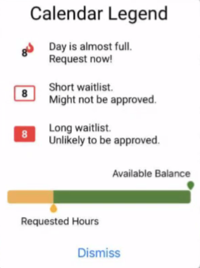
Was bedeuten die verschiedenen ausstehenden Meldungen für Freistellungsanträge?
| Nachricht wird gesendet | Definitionen |
|---|---|
| Ihre Anfrage steht auf der Warteliste. Sie stehen an dritter Stelle auf der Warteliste. | Die Dauer der Anfrage und alle anderen Prüfungen wurden bestanden. Derzeit sind an den ausgewählten Daten keine Limits verfügbar. Das System genehmigt den Antrag automatisch, sobald Limits verfügbar sind. |
| Ihre Anfrage wurde nicht automatisch genehmigt, da die konfigurierte Vorlaufzeit für die Warteliste abgelaufen ist. | Die Anfrage ist abgelaufen und das System kann sie nicht automatisch genehmigen. |
| Ihre Anfrage wurde nicht automatisch genehmigt, da die definierte tägliche Dauer nicht mit der terminierten oder geplanten Schichtdauer kompatibel ist. | Die angeforderte Dauer hat die Prüfung gegen einen veröffentlichten Zeitplan oder, falls keiner existiert, gegen den Arbeitsplan, dem der Bearbeiter zugeordnet ist, nicht bestanden. Der Antrag muss manuell von einem Administrator genehmigt oder abgelehnt werden. |
| Ihre Anfrage wurde nicht automatisch genehmigt, da die Anfrage bezüglich eines bezahlten halben Tags mit keiner geplanten Schicht kompatibel ist. | Der angeforderte Teiltag hat die Prüfung gegen einen veröffentlichten Zeitplan oder, falls keiner existiert, den Arbeitsplan, dem der Bearbeiter zugeordnet ist, nicht bestanden. Der Antrag muss manuell von einem Administrator genehmigt oder abgelehnt werden. |
Wie kann ich nach verfügbaren Updates für Genesys Tempo für Android suchen?
Gehen Sie wie folgt vor, um zu prüfen, welche Version von Temp für Android Sie haben:
Tippen Sie auf Einstellungen Vergleichen Sie die Version mit der im Google Play Store verfügbaren Version. Wenn eine Aktualisierung verfügbar ist, tippen Sie auf Eine Aktualisierung ist verfügbar! Jetzt herunterladen
Wie kann ich meinen Zeitplan mit Genesys Tempo für Android anzeigen?
- Tippen Sie auf Zeitplan. Der Monat wird im oberen Fenster angezeigt.
- Tippen Sie auf das Datum im Kalender.
Ihr Zeitplan wird im unteren Bereich angezeigt.
Welche Zeitpläne kann ich mit Genesys Tempo für Android sehen?
Tempo für Android bietet Monats- und Tagesansichten. Es kann bis zu drei Jahre in der Zukunft und bis zu einem Jahr in der Vergangenheit angezeigt werden.
Hat die Verwendung von Genesys Tempo für Android Auswirkungen auf die Abrechnung für Kunden, die nach Stunden abrechnen?
Nein, Genesys betrachtet Genesys Tempo-Benutzer nicht als eingeloggt, wenn sie die App verwenden, und die Nutzung der Anwendung hat keinen Einfluss auf die Abrechnung.
Wirkt sich die Verwendung von Genesys Tempo für Android auf die Anzahl der gleichzeitigen Benutzer für Kunden mit gleichzeitiger Preisgestaltung aus?
Nein, Genesys behandelt Genesys Tempo-Benutzer nicht als eingeloggt, wenn sie die Anwendung nutzen, und die Nutzung der Anwendung hat keinen Einfluss auf die Gesamtzahl der gleichzeitigen Benutzer.
Wie erstelle ich einen Schichthandel?
Um eine Schicht in der Tagesansicht zu handeln, tippen Sie auf Trade oder Drop.
Gehen Sie genauso vor wie in der Wochenansicht.
Wo kann ich sehen, welche Schichten zum Tausch angeboten werden?
Um die verfügbaren bevorstehenden Schichten zu durchsuchen, tippen Sie oben rechts auf das Doppelpfeile .
Wie kann ich eine verspätete Erklärung abgeben?
Um Ihren Vorgesetzten darüber zu informieren, dass Sie sich verspäten, tippen Sie oben rechts auf Verspätung .
Unter welchen Kategorien kann ich einen Antrag auf Verspätung stellen?
Sie können eine Anfrage für eine Verspätung Ihrer nächsten Arbeitsaktivität einreichen, beispielsweise für die Kategorien „Besprechung“, „In der Warteschlange“, „Außerhalb der Warteschlange“ oder „Schulungsaktivität“. Wenn Sie vor einer Aktivität der Kategorie „Pause“ oder „Mahlzeit“ eine Anfrage für eine Verspätung einreichen, wird die Anfrage zu Beginn der nächsten geplanten Arbeitsaktivität wirksam.
Warum ist das Verspätungssymbol nach dem Absenden einer Anfrage nicht mehr verfügbar?
Nachdem Sie eine verspätete Anfrage übermittelt haben, können Sie für dieselbe Aktivität keine weitere Anfrage übermitteln. Das Symbol ist aktiviert wenn innerhalb der nächsten vier Stunden eine Arbeitszeitaktivität stattfindet und für die Aktivität keine Verspätungsanforderung gilt. Wenn Sie an einem Tag fünf Verspätungserklärungen einreichen, ist das Symbol nicht mehr verfügbar.
Wie erfahre ich den Status meiner Verspätungsanfrage?
- Ausstehende Anfragen erscheinen in grau.
- Angenommene Anfragen erscheinen in grün.
- Abgelehnte Anträge erscheinen in Rot.

Erklärungen können dazwischen liegen:
- Eins und 240 Minuten lang.
- Vier Stunden in die Vergangenheit und bis zu 24 Stunden in die Zukunft.
Welche Benachrichtigungen erhalte ich mit Genesys Tempo?
Genesys Tempo enthält Benachrichtigungen, wenn ein Zeitplan hinzugefügt, geändert oder entfernt wird. Außerdem bietet Genesys Tempo Benachrichtigungen über genehmigte oder abgelehnte Anträge auf Freistellung. Konfigurieren Sie die Benachrichtigungen in der Anwendung "Einstellungen" Ihres Geräts.
Wie kann ich die Dokumentation für Genesys Tempo für Android anzeigen?
Tippen Sie auf Einstellungen Tippen Sie dann auf FAQ
Sie können auch die FAQs im Genesys Cloud Resource Center einsehen.
Wie melde ich mich bei Genesys Tempo für Android an?
Um sich bei Genesys Tempo für Android anzumelden, führen Sie die folgenden Schritte durch:
- Wählen Sie in der Liste Regionen die Region aus, in der Ihre Organisation erstellt wurde.
- Tippen Sie auf . Wählen Sie.
- Geben Sie Ihre E-Mail-Adresse und Ihr Passwort ein und tippen Sie auf Log In.
Wenn die SSO-Option (Single Sign-On) aktiviert ist, führen Sie die folgenden Schritte aus:
- Tippen Sie auf Weitere Anmeldeoptionen, geben Sie den Namen Ihrer Organisation ein.
- Authentifizieren Sie sich beim Identitätsanbieter. Zum Beispiel OneLogin.
Wenn ich mich bei Collaborate für Android anmelde, muss ich mich dann auch bei Genesys Tempo™ für Android anmelden?
Nein, wenn Sie sich bei Collaborate anmelden, melden Sie sich auch bei Tempo an.
Warum wird mir die Fehlermeldung „Benutzer wird abgerufen“ angezeigt?
Wenn Sie inaktiv sind und Ihr Administrator einen Inaktivitätstimer für Genesys Cloud-Anmeldeinstanzen konfiguriert hat, wird die Meldung „Fehler beim Abrufen des Benutzers“ angezeigt.
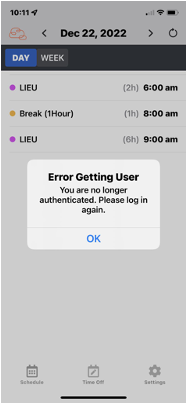
Warum wird mir die Meldung „Fehlende Verwaltungseinheit“ angezeigt?
Wenn Sie keiner Verwaltungseinheit zugewiesen sind, wird die Meldung „Verwaltungseinheit fehlt“ angezeigt. Kontaktieren Sie Ihren Vorgesetzten oder Ihren Genesys Cloud-Administrator, um ihn über das Problem zu informieren.
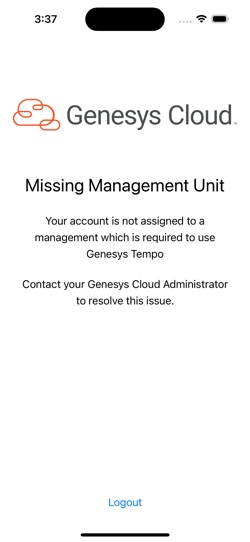
Wann kann ich meine Zeitsalden in Genesys Tempo einsehen?
Sie können Ihre Zeitsalden in Genesys Tempo einsehen, wenn Sie Anträge auf Freizeitausgleich erstellen.
Wie kann ich die Zeitsalden in Tempo einsehen?
Klicken Sie auf das Freizeitguthaben Symbol zu Sehen Sie sich die Abwesenheitskategorien sowie die dazugehörigen Abwesenheitssalden an.
Warum wird mir die Meldung angezeigt, dass die HRIS-Urlaubsintegration falsch konfiguriert ist?
Sie sehen die Nachricht als HRIS-Freizeitintegrationen sind derzeit nur in der Desktopversion und nicht in Tempo verfügbar. Das Problem hat keine Auswirkungen auf bestehende Funktionen. Sie können die Rückstellungssalden des HR-Systems ab Oktober 2023 auf Tempo sehen.
Wie kann ich Benutzerfeedback abgeben?
Navigieren Sie zu Einstellungen Seite und verwenden Sie die Geben Sie Feedback ab Möglichkeit, Benutzerfeedback abzugeben.
Unterstützt Tempo Single Sign-On (SSO)?
Kann ich meine möglichen Schichten für Tage anzeigen, für die ich keinen veröffentlichten Dienstplan habe?
Sie können Ihre möglichen Schichten für die Tage anzeigen, für die Sie keinen veröffentlichten Dienstplan haben, wenn Sie über die entsprechende Berechtigung verfügen.
Unterstützt Tempo für Android die FedRAMP-Konformität?
Ja, Tempo unterstützt die FedRAMP-Konformität.
Speichert Tempo für Android personenbezogene Daten auf dem persönlichen Mobiltelefon des Agenten?
Nein, Tempo speichert keine PII-Informationen auf dem persönlichen Mobiltelefon des Agenten.
Gibt es Protokolle zur Steuerung der Benutzerauthentifizierung?
Ja, Tempo verwendet die folgenden Protokolle zur Steuerung der Benutzerauthentifizierung:
- HTTP-Basisauthentifizierung, eine formularbasierte Anmeldeauthentifizierung.
- RACF, eine Client-Zertifikatauthentifizierung.
- Verbundauthentifizierung, eine Active Directory-Authentifizierung.
Verwendet Tempo für Android einen Benutzerautorisierungsprozess?
Ja, Tempo für Android verwendet plattformspezifische APIs, um die Autorisierungs- und Aktualisierungstoken des Benutzers sicher zu speichern. Die Anmeldeinformationen von Tempo oder das SSO werden zusammen mit den Einstellungen der Genesys Cloud-Plattform an den Benutzer weitergegeben.
Welche Authentifizierungsanbieter werden von Tempo für Android unterstützt?
Tempo unterstützt die grundlegende Authentifizierung und OAuth-Integration. Jegliche SSO-Unterstützung für Tempo muss von der Plattform und den Autorisierungsbibliotheken kommen. Tempo verwendet einen webbasierten Anmeldebildschirm, über den die Agenten auf Tempo zugreifen können.
Verwendet Genesys Cloud für Tempo einen anderen Authentifizierungspfad als die Web- oder Desktop-Apps?
NEIN. Genesys Cloud verwendet für alle Clients eine einzige Authentifizierungsinfrastruktur, darunter die Web-App, die Desktop-App und mobile Anwendungen wie Tempo. Alle authentifizieren sich mit OAuth-Token gegenüber derselben Plattform und greifen auf dieselben Backend-APIs zu.
Dies bedeutet, dass Funktionen wie IP-Whitelisting, SSO und MFA-Richtlinien konsistent angewendet werden, unabhängig davon, wie sich der Benutzer anmeldet. Wenn IP-Einschränkungen bestehen und die IP eines Mobilgeräts nicht auf der Whitelist steht, kann der Benutzer auch nicht über Tempo auf die Genesys Cloud zugreifen.
Sendet Tempo für Android Daten zur Verarbeitung an eine Drittanbieter-Site?
Nein, Tempo für Android sendet keine Daten an Websites von Drittanbietern.
Wie verwendet Genesys Tempo Firebase Crashlytics?
Genesys Tempo verwendet die Funktion zur automatischen Absturzberichterstattung, um allgemeine Daten und einen Stacktrace zu erfassen. Es verwendet nicht schwerwiegende Protokollierung, um bestimmte interne Fehler zu protokollieren, die nicht erwartet werden. Wenn wir nicht-fatales Logging verwenden, schließen wir nur einen Stacktrace ein, der eine Nachricht ist. PII sind nicht im Bericht enthalten.
Kennzeichnet Tempo seine Sitzungscookies mit dem Attribut „Secure“, sodass sie nur weitergegeben werden können, wenn sie mit Transport Layer Security (TLS) gesichert sind?
Ja, Tempo verwendet TLS 1.2.
Auf welche spezifischen Datenelemente greift Tempo zu, verarbeitet, überträgt oder speichert es, falls überhaupt?
Tempo speichert Authentifizierungsdaten im entsprechend sicheren Betriebssystemmechanismus, während Benutzereinstellungen mithilfe der entsprechenden Betriebssystemeinstellungs-API gespeichert werden.
Greift Tempo für Android auf eine Internetseite zu, um Funktionen bereitzustellen?
Nein, Tempo greift nicht auf Internetseiten zu, um Funktionen bereitzustellen.
Verhindert Tempo für Android, dass eine nicht verwaltete Anwendung auf die Daten zugreift?
Ja, Tempo verhindert, dass nicht verwaltete Anwendungen auf die Daten zugreifen.
Verfügt Tempo für Android über die Kapazität, eine Containerisierung der von ihm gespeicherten, verarbeiteten oder übertragenen Daten bereitzustellen?
Nein, die Daten in der mobilen Anwendung basieren auf den Web-APIs.
Speichert Tempo für Android die Daten auf dem Telefon im Cache?
Nein, persönliche Daten werden lokal gespeichert; lediglich appbezogene Einstellungen werden über die sicheren Einstellungs-APIs des Betriebssystems gespeichert, beispielsweise Einstellungen wie das Aktivieren von Benachrichtigungen. Authentifizierungs- und Aktualisierungstoken werden mithilfe plattformspezifischer APIs sicher gespeichert, einschließlich der Benutzer-ID.
Tut Sendet Tempo Daten zur Verarbeitung an einen Drittanbieter?
Nein, Tempo übermittelt keine Daten zur Verarbeitung an Drittanbieter. Es nutzt Google Firebase zur Unterstützung von App-Funktionen wie der Fehlerberichterstattung. Firebase verarbeitet Daten ausschließlich im Auftrag von Genesys und verwendet sie nicht für eigene Zwecke.

